Coconut Dynamite
Fondatrice.

Messages : 1408
Age : 31
Date d'inscription : 18/02/2010
 |  Sujet: Les Calques ! Sujet: Les Calques !  Mar 29 Nov - 15:15 Mar 29 Nov - 15:15 | |
| Bonjour bonjour ! :D
Je vous présente ENFIN une la base de Gimp (mais aussi Photoshop) : les calques.
Qu’est-ce qu’un calque ?
Les calques c’est un peu comme des couches d’image, qui permet de décomposer votre image en mettant par exemple un brush sur l’un des calques, votre image principale sur une autre, un texte encore sur un autre. Le gros avantage c’est que vous pouvez bouger vos calques autant que vous le souhaitez, faire passer votre texte par exemple en dessous de l’image, au-dessus du brush… Bref, ce que vous voulez ! Mais si vous mettez tout sur le même calque, alors vous devrez décomposer manuellement une partie si vous voulez modifier seulement elle ou la déplacer, ce qui est plus fastidieux.
Qu’est-ce que l’extension .xcf ?
Comme .jpg, .png ou encore .gif, .xcf est une extension fort utile ! Vous ne pourrez pas héberger vos images en .xcf, mais ce format vous permet de garder vos calques. C’est-à-dire que si vous fermez Gimp en enregistrant avec cette extension vous pourrez la rouvrir et tous vos calques seront là ! Alors que si vous enregistrez votre image en .png par exemple vos calques seront fusionnés automatiquement.
Comment créer un nouveau calque, le déplacer etc ?
Pour gérer les calques vous devez avoir une fenêtre à droite qui se nomme « Calques, canaux, chemins… » (si vous ne l’avez pas faites dans le menu Fenêtres => Fenêtres ancrables => Calques). Quand vous créez un nouveau fichier vous avez automatiquement un calque, nommé « Arrière-plan », et votre fenêtre ressemble à ça : voir ici.
Pour ajouter un calque vous pouvez faire Calque => Nouveau calque dans le menu ou bien faire un clique droit sur votre calque arrière-plan et faire nouveau calque.
Vous pouvez dupliquer les calques de la même façon, en passant par le menu ou avec un clic droit et en cherchant « Dupliquer le calque ».
Pour mettre un calque en dessous d’un autre (ou au dessus) là aussi vous pouvez passer par le menu en faisant Calque => Pile => Remonter ou descendre, ou bien vous pouvez en gardant le clic gauche de votre souris enfoncé cliquer sur le calque à bouger et le faire glisser.
Bien sûr il est possible de faire d’autres choses avec des calques, mais là c’est le principal !
Si vous avez compris tout ça alors vous êtes très bien partis ! =D |
|